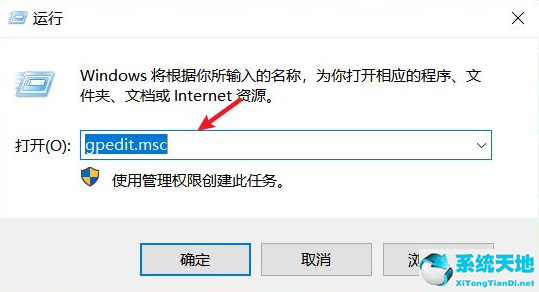目前Win11系统是非常火热的电脑操作系统,很多用户都想安装体验。最近有用户在安装Win11的过程中出现卡顿的问题。这时候大家需要先重启电脑。如果还是不行,可以先尝试返回Win10。
然后用镜像系统安装,大家一起解决问题。

用u盘安装Win11一直卡。请稍等片刻。解决方案。
1.如果你卡住了,请稍等。可能是因为你卡住了。你可以试着先重启电脑。如果重启后还是进不去,那就做以下操作。
2.连续三次以上使用电源按钮重启电脑,进入WINRE,然后进入“故障排除”。
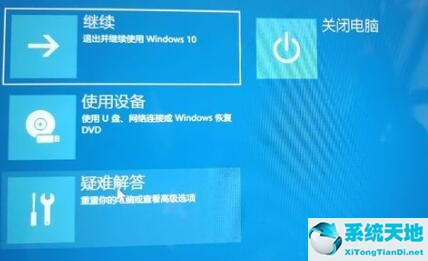
3.然后在故障排除中选择高级选项。

4.然后选择“卸载更新”返回Win10系统。

5、因为安装失败可能是因为我们安装的系统本身不完整或者错误。
6.你可以在这个网站上再次下载一个Win11系统。
7.下载后可以通过本网站提供的u盘安装教程,用正确的方法安装Win11。